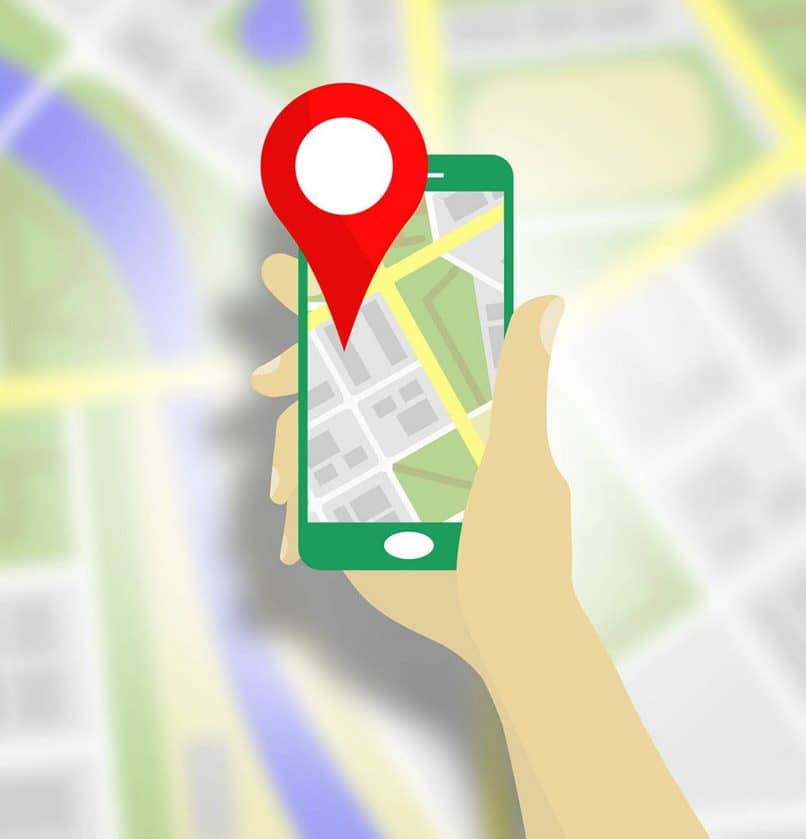
Elämän hetkinä on tärkeää, että varmistamme, että laitteemme on suojattu, oppaamme sinulle tässä oppaassa cKuinka sallia varkaudenestolukko Android-matkapuhelimellasi muutamassa vaiheessa.
Android antaa meille tukea, jotta voimme varmistaa mobiililaitteemme sovelluksen lataaminen, Android Device Manager jonka avulla voimme deaktivoida mobiililaitteemme sekä aktivoida varkaudenestotilan ja suojaustilan matkapuhelimen sijainti, jos se katoaa Google Mapsin ja Gmailin kautta.
Tämä uusi palvelu, joka tarjoaa sinulle Android Se on ihme, se antaa meille mahdollisuuden lähettää laitteestamme tärisevää ääntä, jos meidän on aktivoitava mobiilin sijaintitila, sen avulla on helpompaa ja pian löytää laitteemme ja järjestelmä, josta voimme poistaa kaiken sisällön laitteen varastamisesta tai katoamisesta.
Useiden parannusten jälkeen tähän järjestelmään Android-laite, voimme hallita vaihtoehtoa, joka antaa meille mahdollisuuden ”Estää” laitetta niin, että emme pysty löytämään mobiililaitettamme, mutta tämä sopii täydellisesti valitettaviin tilanteisiin, kuten mobiililaitteemme katoamiseen tai varastamiseen.
Aktivoidakseen tämän vaihtoehdon Androidissa heidän on käytettävä verkkosivustoa ja voitava aktivoida se laitteellamme.
Kuinka lukita Android-laite varkauksien / menetysten varalta?
- Ensin meidän on käytettävä ”Google-asetukset”.
- Sitten ”Laitteen järjestelmänvalvoja” ja siellä ”Etsi tämä laite etänä”.
- Heidän on tarkistettava vaihtoehto ”Salli etälukitus ja tehdasasetusten palauttaminen”.
- Koska etälukitus on varmasti poistettava käytöstä, ja se tulisi aktivoida vain silloin, kun menetämme tai varastamme välittömästi.
- Tällä tavalla avataan uusi ikkuna, jossa voimme vahvistaa juuri sallimamme vaihtoehdon.
- Jos sinulla ei ole mahdollisuutta ”Google-asetukset” pääset siihen valikosta ”Asetukset” ja sitten sisään ”Turvallisuus”.
- Sitten kohdassa ”Laitteen järjestelmänvalvojat” ja tarkista ”Laitehallinta” -vaihtoehto.
- Mistä löydämme vaihtoehdon ”Anna Android-laitteenhallinnan lukita laite”.

Tärkeä:
Meidän on ymmärrettävä, että tämä otetaan käyttöön kokoonpanosta ja käytön aikana se on aktiivinen, muuten, jos et aktivoi sitä kokoonpanosta käytön aikana, et voi tehdä sitä.
Toinen vaihtoehto estää Android-matkapuhelimesi
WAY GPS-paikannin, sovellus, jonka avulla voimme seurata mobiililaitettamme, seurata matkapuhelinta, joka voidaan sijoittaa yksityisesti ilman ilmoituksia tai hälytyksiä seuraamassamme laitteessa.
Tämä sovellus auttaa meitä hallitsemaan laitettamme tai lapsiamme etäyhteydellä Internetistä a GPS-paikannin että integroimme käyttöjärjestelmän ja sieltä voit saada täydellisen seurannan kartalla, josta näet, mistä jälkesi mobiililaitteestasi viimeksi löydettiin. Samalla tavalla voit Seuraa sitä, jos mobiililaitteesi sammutetaan.
Vaiheet sen käyttämiseen
- Meidän on ensin ladattava ja asennettava sovellus laitteeseen, jonka päätämme seurata.
- Kun olemme asentaneet sen, käynnistämme laitteen uudelleen.
- Kun laite käynnistyy uudelleen, rekisteröintilomake tulee näkyviin.
- Tällä tavalla meillä on jo pääsy seuraamaan mobiilipolua verkkosivuston kautta.
Ota huomioon, että tämä sovellus on hiljainen, seuraamamme laitteen sisällä ei ole kuvaketta, joka jättää tämän näkyviin, vain syöttämällä verkkosivustolta he pääsevät siihen
Tämä täydellinen opas auttaa sinua kahdella tavalla, jotta pystyt hallitsemaan sijaintiasi, jossa laite on, ihanteellinen lapsille, työntekijöille tai laitteellesi varkauden tai kadotuksen yhteydessä, josta näet, missä se on.
Jos pidit tästä artikkelista miten varkaudenestolukko otetaan käyttöön Android-matkapuhelimellasi, kutsumme sinut jatkamaan osoitetta miracomosehace.com ja oppimaan, kuinka kasvojen lukituksen avaamista käytetään millä tahansa Android-laitteella.